更新时间:2023-04-28
每天我们都要使用到电脑,不仅仅是办公,还有娱乐生活,在我们的使用过程中难免会出现些小问题,比如电脑任务栏不见了或任务栏不是在我们的电脑低下而是显示在其他的地方,接下来我们就来进行下电脑任务栏怎么还原吧! 任务栏还原步骤:
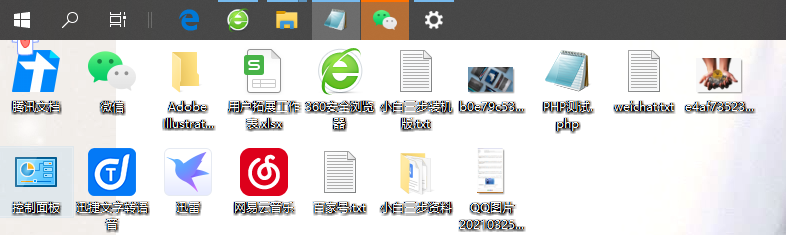
1、 首先在任务栏空白处鼠标右键点击。接着在弹出的对话框里面取消锁定任务栏勾选。
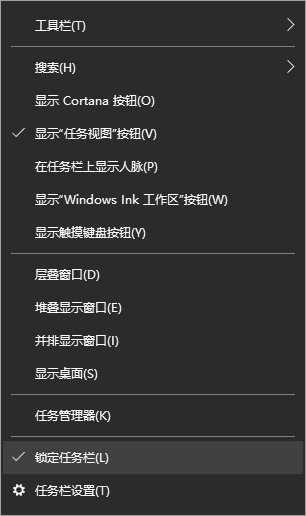
2、接着用鼠标左键按住任务栏空白处一直拖动它到你想要拉到的位置就可以拉。
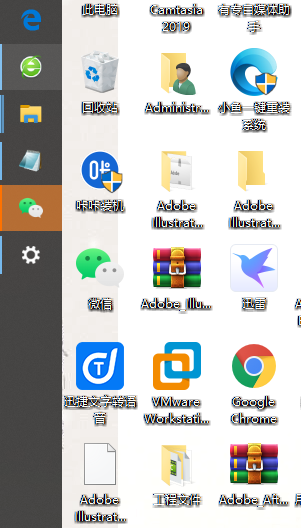
1、右键点击任务栏空白处,然后点击任务栏设置。
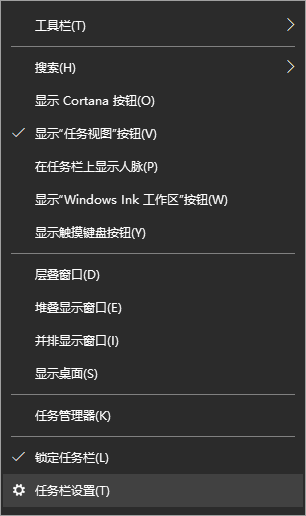
2、然后将任务栏在屏幕上的位置该成底部。
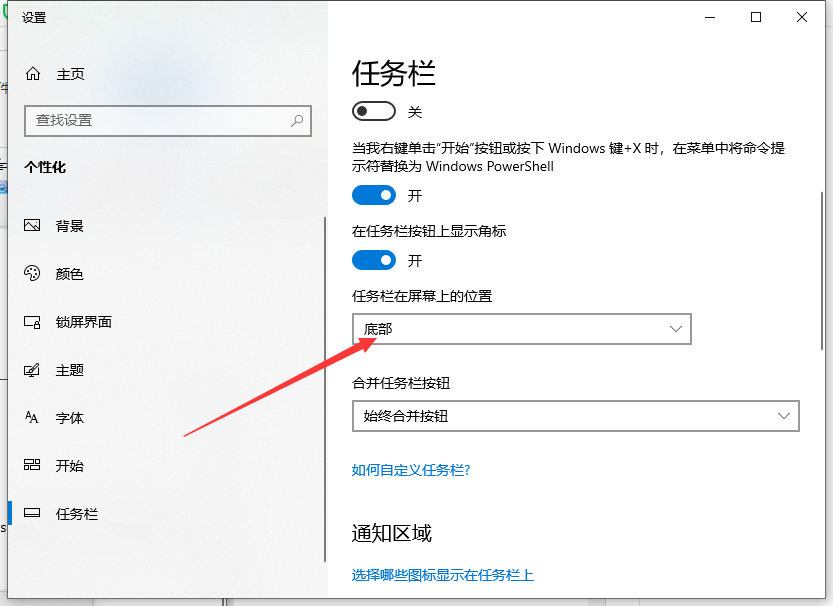
最新文章
Win10系统电脑任务栏怎么还原任务栏还原步骤
2023-04-28Windows11预览体验计划怎么加入怎么退出Windows11预览体验计划
2023-04-28联想拯救者U盘装系统Win10教程
2023-04-28Win11搜索索引已关闭怎么打开
2023-04-27电脑怎么安装realtek高清晰音频管理器
2023-04-27如何用u盘重装系统用U盘装win7系统的操作图解
2023-04-27怎么查看分区格式Win11看磁盘分区形式的方法
2023-04-27无法进入系统如何用u盘重装系统
2023-04-27Win10右下角小图标怎么叠起来
2023-04-27Windows光盘映像文件怎么安装Windows系统重装教程
2023-04-27发表评论